So aktualisieren Sie die WLAN -Router -Firmware
Die Aktualisierung der Firmware für drahtlose Router ist erforderlich und einfach zu bedienen. 1. Updates können Schwachstellen beheben, die Leistung verbessern und Funktionen hinzufügen. 2. Überprüfen und Updates können manuell über die Verwaltungsschnittstelle betrieben werden. 3. Während Aktualisierungen müssen Sie eine stabile Stromversorgung sicherstellen, verkablte Verbindungen verwenden, Unterbrechungen vermeiden und die Modellanpassung bestätigen. 4. Einige Marken unterstützen automatische Updates und aktualisieren ein- oder zweimal im Jahr.

Es ist eigentlich nicht schwierig, die Firmware von drahtlosen Routern zu aktualisieren, aber viele Menschen wissen entweder nicht, was sie tun sollen, oder machen sich Sorgen um Betriebsfehler. Solange Sie den Schritten ausführen, ist der gesamte Prozess sehr direkt und für die Verbesserung der Netzwerkstabilität, Sicherheit und Funktionen von Vorteil.
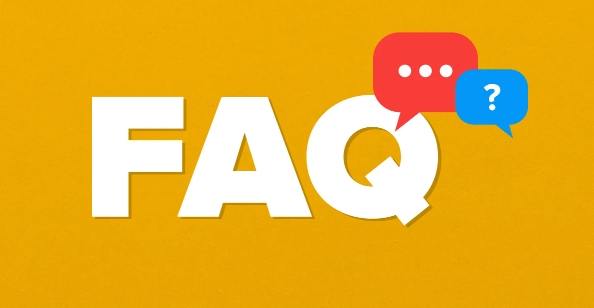
Warum muss ich meine Router -Firmware aktualisieren?
Die Router -Hersteller veröffentlichen Firmware -Updates von Zeit zu Zeit, hauptsächlich, um Schwachstellen zu beheben, die Leistung zu verbessern oder neue Funktionen hinzuzufügen. Wenn Sie lange nicht aktualisieren, können Sie Sicherheitsrisiken ausgesetzt sein oder einige neu gestartete Optimierungsfunktionen wie eine bessere Frequenz -Bandmanagement, die Kontrolle der Eltern usw. verwenden.
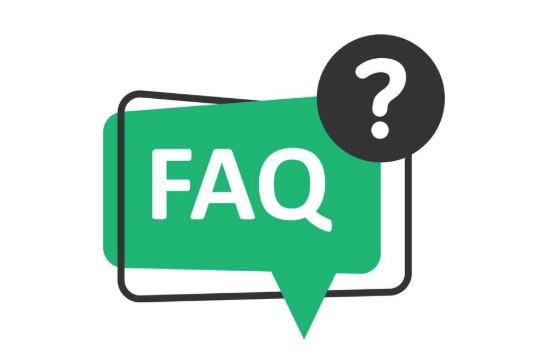
Beispielsweise unterstützen einige alte Router möglicherweise nicht die neuesten Wi-Fi 6-Geräte für die vollständige Leistung, wenn die Firmware nicht aktualisiert wird. Und ein einfaches Update kann das Netzwerkerlebnis erheblich verbessern.
Wie überprüfe ich, ob im aktuellen Router Updates verfügbar sind?
Die Funktion "Check and Update" wird in der Verwaltungsschnittstelle der meisten Router bereitgestellt. Sie können es anzeigen, indem Sie den Schritten folgen:

- Schalten Sie Ihren Computer oder Telefon ein und stellen Sie eine Verbindung zu Ihrem WLAN her.
- Geben Sie die Verwaltungsadresse im Browser ein (normalerweise 192.168.0.1 oder 192.168.1.1);
- Geben Sie Ihren Benutzernamen und Ihr Passwort ein, um sich anzumelden.
- Gehen Sie zur Seite der Systemeinstellungen oder der Verwaltungsseite und finden Sie Firmware -Updates oder suchen Sie nach Aktualisierungen.
Wenn Sie Update -Eingabeaufforderungen finden, wird empfohlen, so schnell wie möglich ein Upgrade zu aktualisieren. Hinweis: Die Schnittstellen verschiedener Marken sind etwas unterschiedlich, sodass Sie sich auf den Pfad im Handbuch verweisen können, um sie zu finden.
Welche Details sollten bei der Aktualisierung der Firmware geachtet werden?
Während des Aktualisierungsprozesses gibt es mehrere wichtige Punkte, um besondere Aufmerksamkeit zu schenken:
- Stellen Sie sicher, dass die Stromversorgung stabil ist : Schalten Sie während des Aktualisierungsprozesses keinen Ausfall an, andernfalls kann der Router mimiert werden.
- Es ist sicherer, verdrahtete Verbindung zu verwenden : Obwohl auch drahtlos betrieben werden kann, ist es zuverlässiger, mit einem Netzwerkkabel eine Verbindung zum Computer herzustellen.
- Die Seite nicht auf halber Strecke abbrechen oder aktualisieren : Der Aktualisierungsvorgang dauert normalerweise einige Minuten. Warten Sie geduldig.
- Sicherungskonfiguration (optional) : Einige Router unterstützen den Exportieren der aktuellen Einstellungen, die nach Updates wiederhergestellt werden können, um eine Neukonfiguration zu vermeiden.
- Bestätigen Sie das Modellabgleich : Beim Herunterladen von Firmware entsprechen Sie Ihr eigenes Router -Modell, andernfalls kann es Probleme geben.
Einige Marken (wie ASUS, TP-Link, Netgear) bieten auch automatische Aktualisierungsoptionen an, die in Einstellungen eingeschaltet werden können, was viele Sorge spart.
Grundsätzlich ist das. Solange Sie keine häufigen Probleme machen, reicht es aus, ein- oder zweimal im Jahr zu aktualisieren. Der Schlüssel ist, es nicht die ganze Zeit zu ignorieren.
Das obige ist der detaillierte Inhalt vonSo aktualisieren Sie die WLAN -Router -Firmware. Für weitere Informationen folgen Sie bitte anderen verwandten Artikeln auf der PHP chinesischen Website!

Heiße KI -Werkzeuge

Undress AI Tool
Ausziehbilder kostenlos

Undresser.AI Undress
KI-gestützte App zum Erstellen realistischer Aktfotos

AI Clothes Remover
Online-KI-Tool zum Entfernen von Kleidung aus Fotos.

Clothoff.io
KI-Kleiderentferner

Video Face Swap
Tauschen Sie Gesichter in jedem Video mühelos mit unserem völlig kostenlosen KI-Gesichtstausch-Tool aus!

Heißer Artikel

Heiße Werkzeuge

Notepad++7.3.1
Einfach zu bedienender und kostenloser Code-Editor

SublimeText3 chinesische Version
Chinesische Version, sehr einfach zu bedienen

Senden Sie Studio 13.0.1
Leistungsstarke integrierte PHP-Entwicklungsumgebung

Dreamweaver CS6
Visuelle Webentwicklungstools

SublimeText3 Mac-Version
Codebearbeitungssoftware auf Gottesniveau (SublimeText3)
 Wie kann man das Problem beheben, dass das Blizzard Battle.net-Update bei 45 % hängen bleibt?
Mar 16, 2024 pm 06:52 PM
Wie kann man das Problem beheben, dass das Blizzard Battle.net-Update bei 45 % hängen bleibt?
Mar 16, 2024 pm 06:52 PM
Blizzard Battle.net-Update bleibt bei 45 % hängen, wie kann man das Problem lösen? In letzter Zeit stecken viele Leute beim Aktualisieren der Software fest. Sie bleiben auch nach mehrmaligem Neustart stecken. Wie können wir diese Situation lösen? In diesem Software-Tutorial werden die Bedienungsschritte erläutert, in der Hoffnung, mehr Menschen zu helfen. Das Blizzard Battle.net-Update bleibt bei 45 % hängen. Wie lässt sich das Problem lösen? 1. Client 1. Zuerst müssen Sie bestätigen, dass es sich bei Ihrem Client um die offizielle Version handelt, die von der offiziellen Website heruntergeladen wurde. 2. Wenn nicht, können Benutzer zum Herunterladen die asiatische Server-Website aufrufen. 3. Klicken Sie nach der Eingabe oben rechts auf „Herunterladen“. Hinweis: Achten Sie darauf, bei der Installation nicht Vereinfachtes Chinesisch auszuwählen.
 So installieren Sie Angular unter Ubuntu 24.04
Mar 23, 2024 pm 12:20 PM
So installieren Sie Angular unter Ubuntu 24.04
Mar 23, 2024 pm 12:20 PM
Angular.js ist eine frei zugängliche JavaScript-Plattform zum Erstellen dynamischer Anwendungen. Es ermöglicht Ihnen, verschiedene Aspekte Ihrer Anwendung schnell und klar auszudrücken, indem Sie die Syntax von HTML als Vorlagensprache erweitern. Angular.js bietet eine Reihe von Tools, die Sie beim Schreiben, Aktualisieren und Testen Ihres Codes unterstützen. Darüber hinaus bietet es viele Funktionen wie Routing und Formularverwaltung. In dieser Anleitung wird erläutert, wie Angular auf Ubuntu24 installiert wird. Zuerst müssen Sie Node.js installieren. Node.js ist eine JavaScript-Ausführungsumgebung, die auf der ChromeV8-Engine basiert und es Ihnen ermöglicht, JavaScript-Code auf der Serverseite auszuführen. In Ub sein
 Update von Epic Seven vom 22. Februar: Die zweite Woche von Miracle Maid Kingdom beginnt
Feb 21, 2024 pm 05:52 PM
Update von Epic Seven vom 22. Februar: Die zweite Woche von Miracle Maid Kingdom beginnt
Feb 21, 2024 pm 05:52 PM
Es wurde bestätigt, dass Epic Seven am 22. Februar um 11 Uhr mittags kontinuierlich aktualisiert wird. Dieses Update wird uns viele neue Aktivitäten und Inhalte bringen, darunter eine Erhöhung der begrenzten Beschwörungsrate von Leia und Sweet Miracle sowie ein Update des mysteriösen Kartenpools , Die zweite Woche der besonderen Nebengeschichte Miracle Maid Kingdom hat begonnen. Update-Zeitplan für Mobilspiele: The Seventh Epic wird am 22. Februar aktualisiert: Das Miracle Maid Kingdom wird für die zweite Woche geöffnet ※Die Chance auf eine begrenzte Beschwörung von „Leia“ und „Sweet Miracle“ ist hoch! ■Begrenzte Beschwörungschance. Startzeit: -22.02.2024 (Donnerstag) 11:00 ~ 07.03.2024 (Donnerstag) 10:59 ■Charakterattribute und -berufe: Natürliche Attribute, Krieger ■Charaktereinführung: Vier-Personen-Band The Subsänger von „Miracle Maid Kingdom“ und Bei
 Windows kann nicht auf das angegebene Gerät, den angegebenen Pfad oder die angegebene Datei zugreifen
Jun 18, 2024 pm 04:49 PM
Windows kann nicht auf das angegebene Gerät, den angegebenen Pfad oder die angegebene Datei zugreifen
Jun 18, 2024 pm 04:49 PM
Der Computer eines Freundes weist einen solchen Fehler auf. Beim Öffnen von „Dieser PC“ und der Datei auf Laufwerk C wird die Meldung „Explorer.EXE“ angezeigt. Windows kann nicht auf das angegebene Gerät, den angegebenen Pfad oder die angegebene Datei zugreifen. Möglicherweise verfügen Sie nicht über die entsprechenden Berechtigungen, um auf das Projekt zuzugreifen. " Einschließlich Ordner, Dateien, Dieser Computer, Papierkorb usw. wird durch Doppelklicken ein solches Fenster geöffnet, es ist jedoch normal, es durch Klicken mit der rechten Maustaste zu öffnen. Dies wird durch ein Systemupdate verursacht. Wenn Sie ebenfalls auf diese Situation stoßen, erfahren Sie im folgenden Editor, wie Sie das Problem lösen können. 1. Öffnen Sie den Registrierungseditor Win+R und geben Sie regedit ein, oder klicken Sie zum Ausführen mit der rechten Maustaste auf das Startmenü und geben Sie regedit ein. 2. Suchen Sie die Registrierung „Computer\HKEY_CLASSES_ROOT\PackagedCom\ClassInd“;
 Wie aktualisiere ich den MSI-Grafikkartentreiber? Schritte zum Herunterladen und Installieren des MSI-Grafikkartentreibers
Mar 13, 2024 pm 08:49 PM
Wie aktualisiere ich den MSI-Grafikkartentreiber? Schritte zum Herunterladen und Installieren des MSI-Grafikkartentreibers
Mar 13, 2024 pm 08:49 PM
MSI-Grafikkarten sind die Mainstream-Grafikkartenmarke auf dem Markt. Wir wissen, dass Grafikkarten Treiber installieren müssen, um Leistung zu erzielen und Kompatibilität sicherzustellen. Wie aktualisiere ich den MSI-Grafikkartentreiber auf die neueste Version? Im Allgemeinen können MSI-Grafikkartentreiber von der offiziellen Website heruntergeladen und installiert werden. Methode zur Aktualisierung des Grafikkartentreibers: 1. Zuerst rufen wir die „offizielle MSI-Website“ auf. 2. Klicken Sie nach der Eingabe auf die Schaltfläche „Suchen“ in der oberen rechten Ecke und geben Sie Ihr Grafikkartenmodell ein. 3. Suchen Sie dann die entsprechende Grafikkarte und klicken Sie auf die Detailseite. 4. Geben Sie dann oben die Option „Technischer Support“ ein. 5. Gehen Sie abschließend zu „Treiber & Download“
 Lantern und Dungeon am 29. Februar aktualisiert: Remastered-Version ╳ „Legend of Nezha'-Verknüpfung
Feb 28, 2024 am 08:13 AM
Lantern und Dungeon am 29. Februar aktualisiert: Remastered-Version ╳ „Legend of Nezha'-Verknüpfung
Feb 28, 2024 am 08:13 AM
Es wurde bestätigt, dass Lantern and Dungeons am 29. Februar aktualisiert wird. Nach dem Update wird die remasterte Version auch mit Legend of Nezha verknüpft sein Beruf, und Spieler können direkt Jobwechsel durchführen, Dungeon-Inhalte werden ebenfalls erweitert, neue Dungeon-Bereiche werden eröffnet usw. Aktualisierungsplan für Mobilspiele Lantern und Dungeon am 29. Februar aktualisiert: Remastered-Version ╳ Schlüsselinhalt der Verknüpfungsversion „Legend of Nezha“ Neuer Beruf, warum werden Sie eingeladen, den Job zu wechseln? Solch coole Ausrüstung macht die Leute wirklich gierig Ich habe gehört, dass der Laternenhalter nach einem Jobwechsel auch viele coole Fähigkeiten erlernen kann: Thaihosen sind heiß! Die Legende von Nezha kommt zusammen! Auf das heiße Rad steigen und den Kreis aus Himmel und Erde in der Hand halten ♫ ~ Die kleinen Helden mit Weisheit und Mut: Nezha und Little Dragon Girl stehen vor der Tür
 Windows pausiert Updates dauerhaft, Windows schaltet automatische Updates aus
Jun 18, 2024 pm 07:04 PM
Windows pausiert Updates dauerhaft, Windows schaltet automatische Updates aus
Jun 18, 2024 pm 07:04 PM
Windows-Updates können einige der folgenden Probleme verursachen: 1. Kompatibilitätsprobleme: Einige Anwendungen, Treiber oder Hardwaregeräte sind möglicherweise nicht mit neuen Windows-Updates kompatibel, was dazu führen kann, dass sie nicht ordnungsgemäß funktionieren oder abstürzen. 2. Leistungsprobleme: Manchmal können Windows-Updates dazu führen, dass das System langsamer wird oder es zu Leistungseinbußen kommt. Dies kann auf neue Funktionen oder Verbesserungen zurückzuführen sein, die mehr Ressourcen zur Ausführung erfordern. 3. Probleme mit der Systemstabilität: Einige Benutzer berichteten, dass es nach der Installation von Windows-Updates zu unerwarteten Abstürzen oder Bluescreen-Fehlern kommen kann. 4. Datenverlust: In seltenen Fällen können Windows-Updates zu Datenverlust oder Dateibeschädigung führen. Aus diesem Grund sollten Sie vor der Durchführung wichtiger Aktualisierungen eine Sicherungskopie Ihres Computers erstellen
 So aktualisieren Sie TikTok auf die neueste Version
Mar 27, 2024 am 11:06 AM
So aktualisieren Sie TikTok auf die neueste Version
Mar 27, 2024 am 11:06 AM
1. Öffnen Sie die Douyin-App, klicken Sie unten rechts auf [Ich] und dann oben rechts auf das Symbol [Drei Streifen]. 2. Wählen Sie [Einstellungen], klicken Sie, um die Einstellungsoberfläche aufzurufen, suchen Sie nach [Allgemeine Einstellungen] und klicken Sie darauf. 3. Öffnen Sie die allgemeine Einstellungsoberfläche, suchen Sie nach [Nach Updates suchen] und klicken Sie darauf. 4. Wenn die aktuell vom Benutzer verwendete Version nicht die neueste Version ist, wird eine Aktualisierungsaufforderung für die neue Version angezeigt. Klicken Sie auf [Upgrade]. 5. Warten Sie, bis das Installationspaket heruntergeladen wurde. Klicken Sie auf [Installation fortsetzen]. 6. Wenn es sich bei der aktuellen Version bereits um die neueste Version handelt, erscheint die Meldung „Keine Update-Version verfügbar“.






